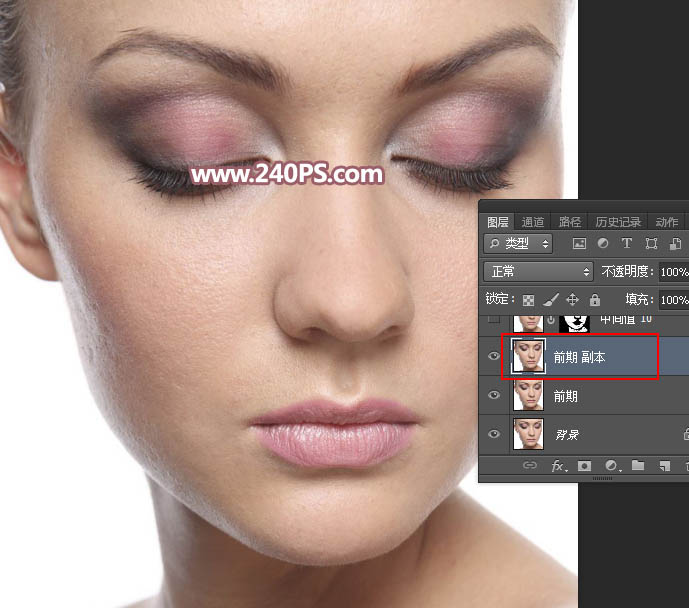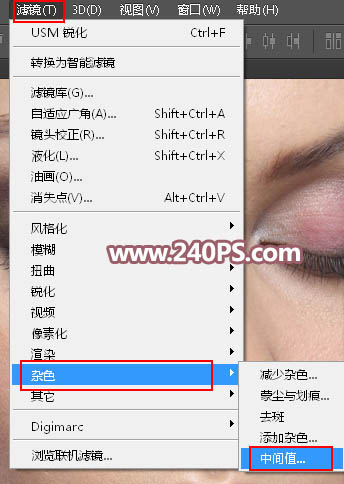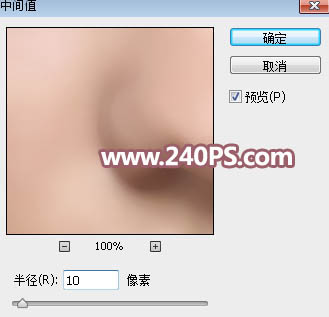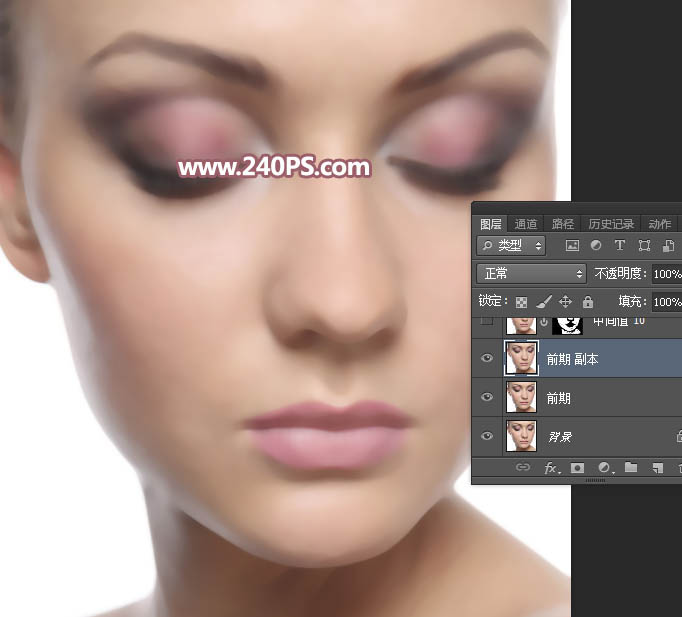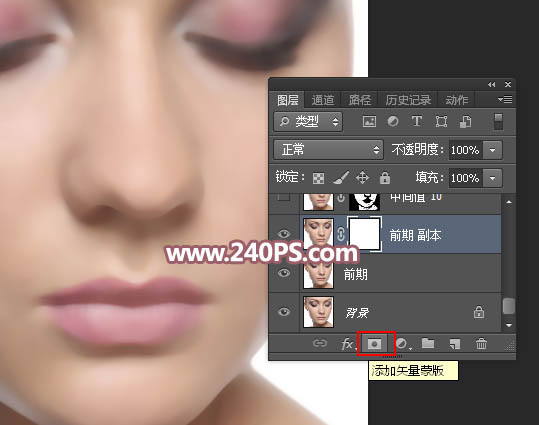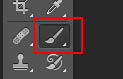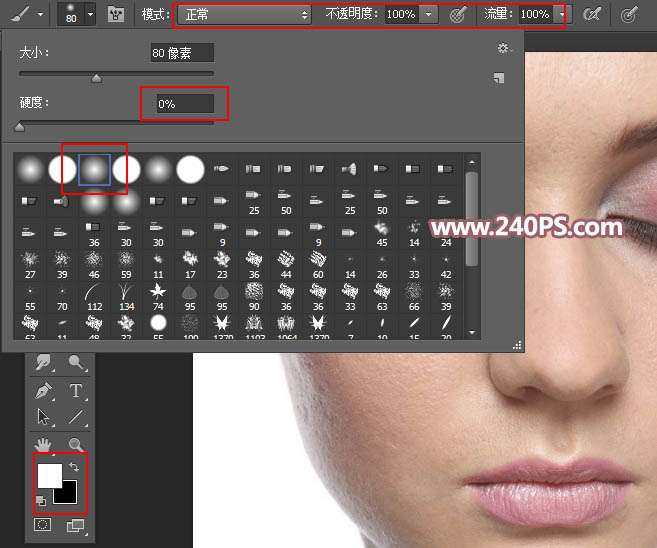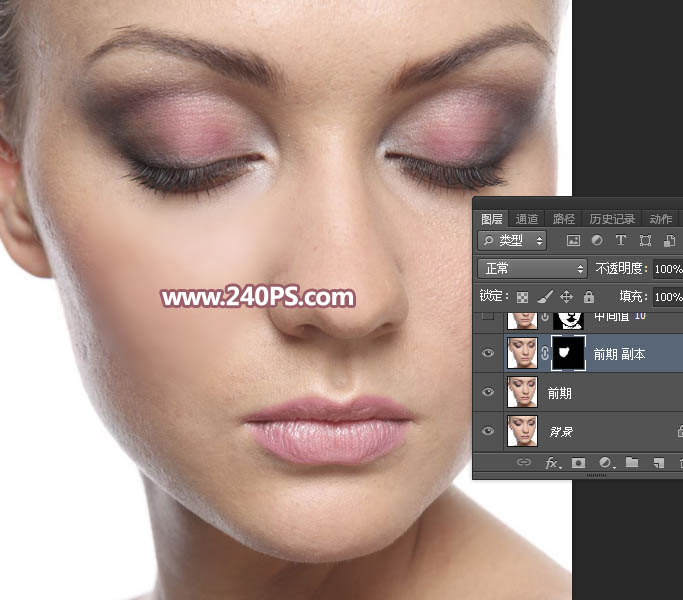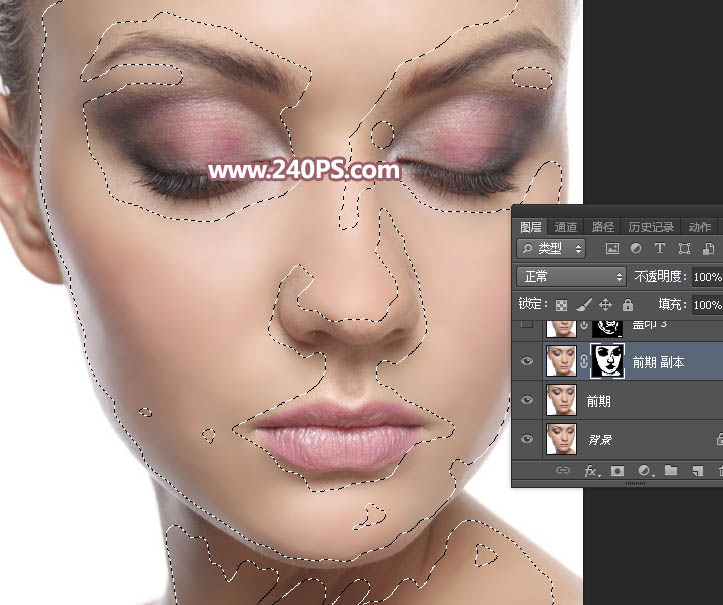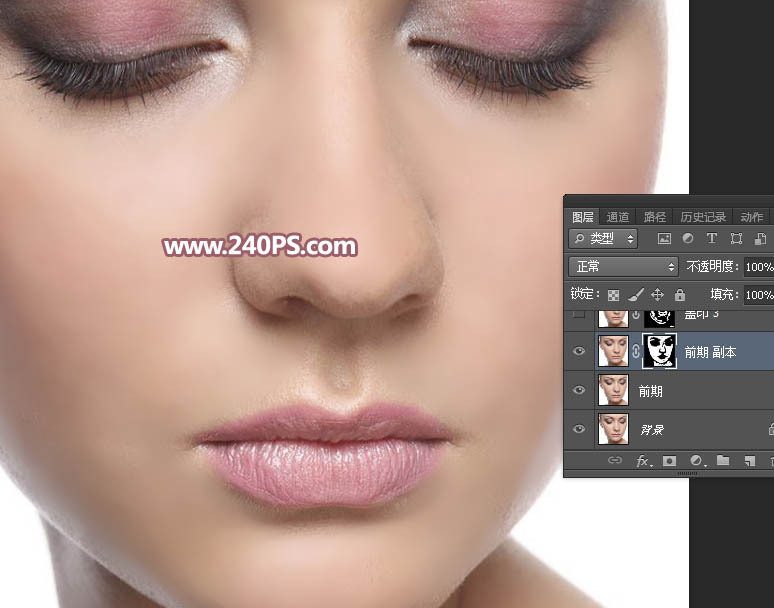Photoshop保留質感給人物肖像后期精修磨皮(2)
文章來源于 240PS,感謝作者 昀恒 給我們帶來經精彩的文章!設計教程/PS教程/鼠繪教程2017-05-25
8、按Ctrl + J 把當前圖層復制一層。 9、選擇菜單:濾鏡 雜色 中間值,半徑設置為10,然后確定。 10、這是得到的效果。 11、點擊圖層下面的蒙版按鈕,添加蒙版。 12、選擇蒙版,并填充黑色,效果如下圖。 13、在工
 情非得已
情非得已
推薦文章
-
 Photoshop繪制磨砂風格的插畫作品2021-03-16
Photoshop繪制磨砂風格的插畫作品2021-03-16
-
 Photoshop結合AI制作扁平化滑輪少女插畫2021-03-11
Photoshop結合AI制作扁平化滑輪少女插畫2021-03-11
-
 Photoshop結合AI繪制扁平化風格的少女插畫2020-03-13
Photoshop結合AI繪制扁平化風格的少女插畫2020-03-13
-
 Photoshop結合AI繪制春字主題插畫作品2020-03-13
Photoshop結合AI繪制春字主題插畫作品2020-03-13
-
 Photoshop繪制時尚大氣的手機APP圖標2020-03-12
Photoshop繪制時尚大氣的手機APP圖標2020-03-12
-
 Photoshop繪制立體感十足的手機圖標2020-03-12
Photoshop繪制立體感十足的手機圖標2020-03-12
-
 玻璃瓶繪畫:PS繪制玻璃質感的魔法瓶2020-03-11
玻璃瓶繪畫:PS繪制玻璃質感的魔法瓶2020-03-11
-
 像素工廠:用PS設計等距像素的工廠圖標2019-03-20
像素工廠:用PS設計等距像素的工廠圖標2019-03-20
-
 圣誕老人:使用PS繪制圣誕老人插畫2019-02-21
圣誕老人:使用PS繪制圣誕老人插畫2019-02-21
-
 Lumix相機:PS繪制粉色的照相機教程2019-01-18
Lumix相機:PS繪制粉色的照相機教程2019-01-18
熱門文章
-
 Photoshop結合AI制作扁平化滑輪少女插畫2021-03-11
Photoshop結合AI制作扁平化滑輪少女插畫2021-03-11
-
 Photoshop繪制磨砂風格的插畫作品2021-03-16
Photoshop繪制磨砂風格的插畫作品2021-03-16
-
 商業插畫:PS繪制逼真的DC海王插畫
相關文章8962018-12-20
商業插畫:PS繪制逼真的DC海王插畫
相關文章8962018-12-20
-
 Photoshop詳細解析漫畫線稿后期上色技巧
相關文章5882018-06-30
Photoshop詳細解析漫畫線稿后期上色技巧
相關文章5882018-06-30
-
 Photoshop鼠繪可愛的CG美女人物教程
相關文章4872018-03-15
Photoshop鼠繪可愛的CG美女人物教程
相關文章4872018-03-15
-
 Photoshop繪制另類風格的黑白無常插畫
相關文章9732017-09-28
Photoshop繪制另類風格的黑白無常插畫
相關文章9732017-09-28
-
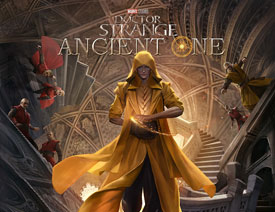 Photoshop繪制電影奇異博士人物古一法師
相關文章15662017-01-05
Photoshop繪制電影奇異博士人物古一法師
相關文章15662017-01-05
-
 Photoshop繪制光影交錯魔幻角色插畫
相關文章6042016-08-02
Photoshop繪制光影交錯魔幻角色插畫
相關文章6042016-08-02
-
 Photoshop如何繪制像素風格的圖像和人物
相關文章6312016-05-01
Photoshop如何繪制像素風格的圖像和人物
相關文章6312016-05-01
-
 Photoshop詳細解析人物研究的繪畫過程
相關文章10892016-03-15
Photoshop詳細解析人物研究的繪畫過程
相關文章10892016-03-15